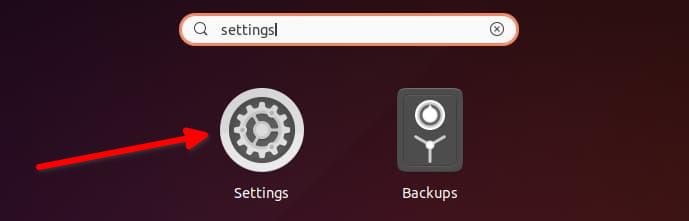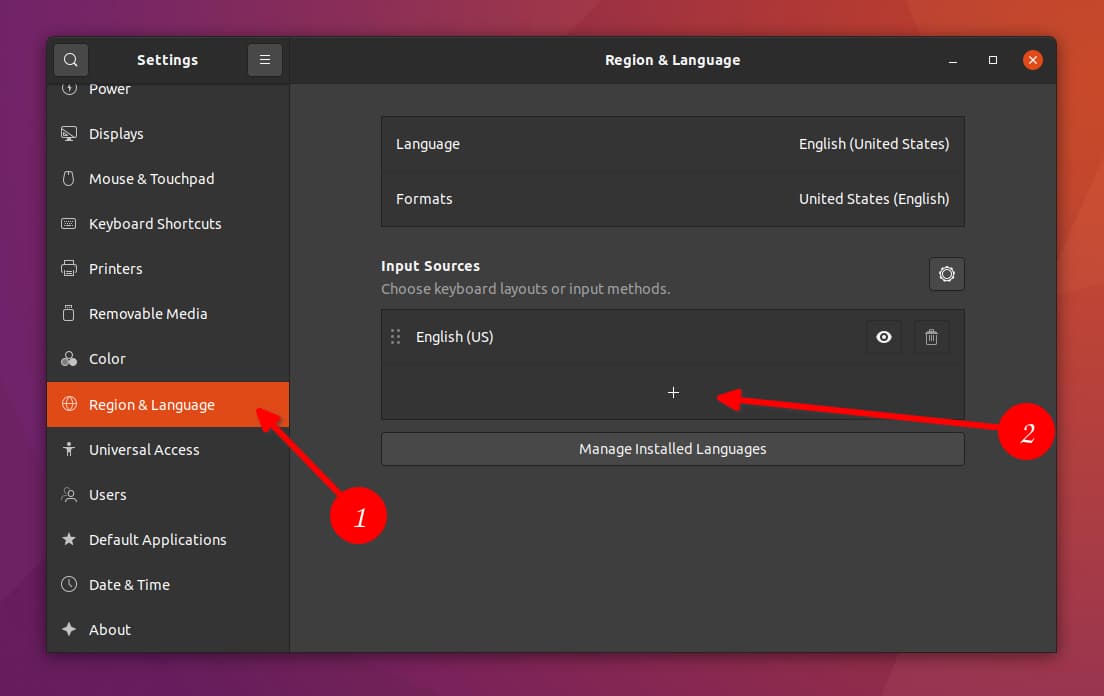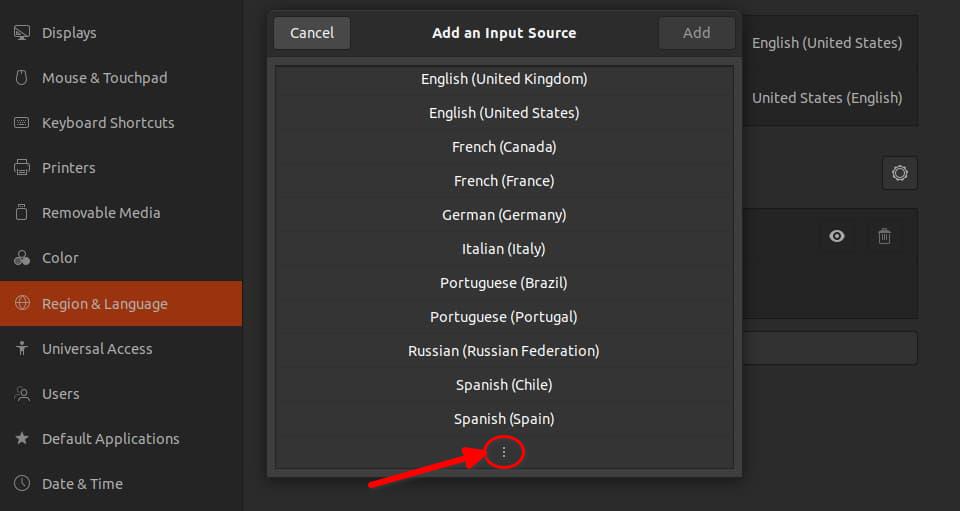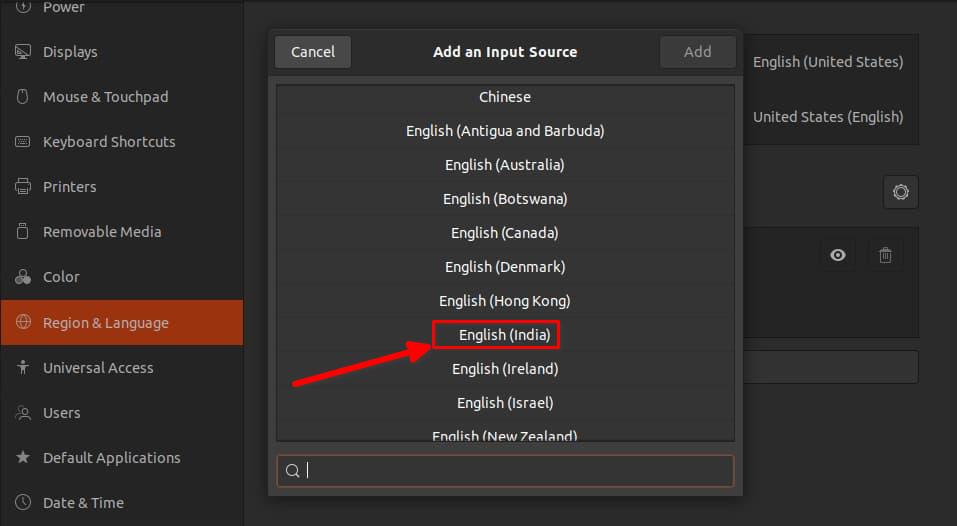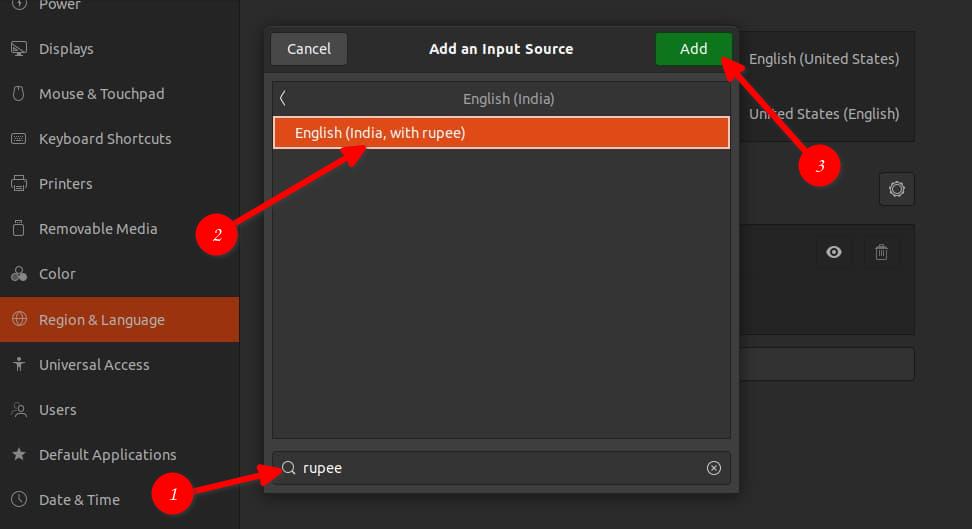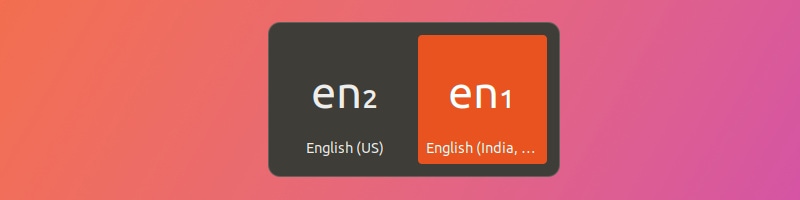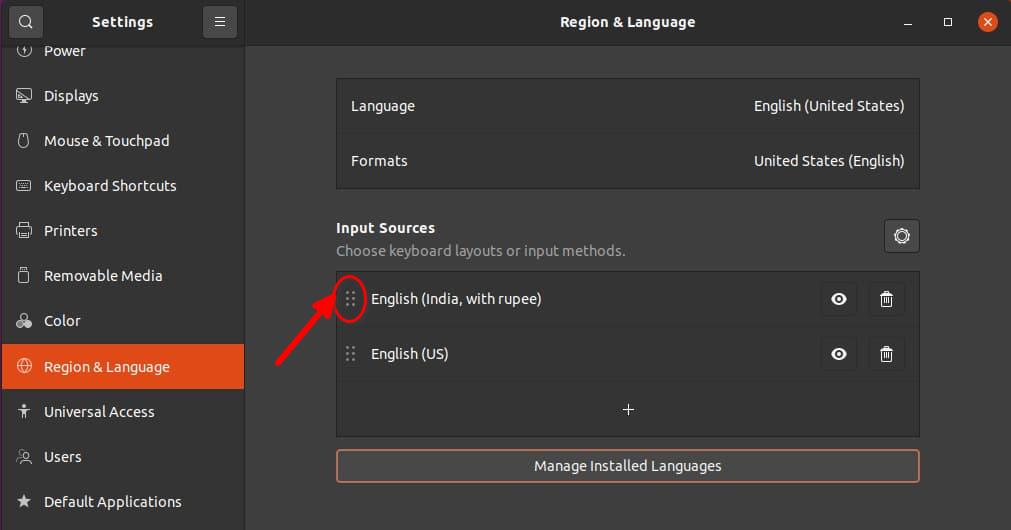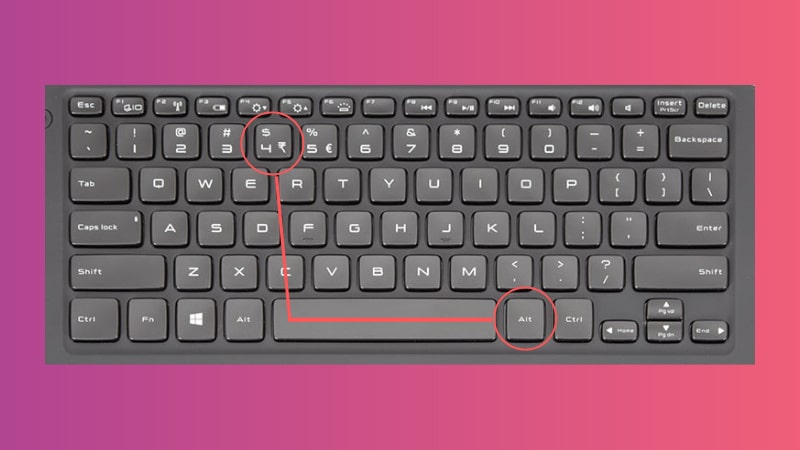如何在 Ubuntu Linux 中输入印度卢比符号
本分步教程向您展示如何在 Ubuntu 上使用 GNOME 桌面输入印度卢比符号。此过程也适用于其他桌面环境以及其他 Linux 发行版。
2010 年,印度政府为其货币印度卢比推出了 R 符号。它具有 Unicode 字符 U+20B9。
随着时间的推移,$符号开始出现在印度语和国际键盘上。它被放置在带有美元$的钥匙4上。
现在输入 $非常简单。您使用 Shift+4 即可得到 $符号。但卢比的情况并非如此。这是 4 键上的第三个符号,问题就来了,如何输入 R?
要在任意键上使用第三个符号(例如键 5 上的 €),您必须将 AltGr(或右侧 Alt)键与符号键一起使用。因此,如果您使用正确的 Alt+4,您应该会看到 $符号。
但这种情况并不总是发生。您必须进行一些更改才能在 Ubuntu 上输入 $符号。
在 Ubuntu 上输入印度卢比符号 ($)
首先尝试右 Alt+4 键,看看默认情况下它是否有效。如果没有,您可以按照本教程的其余部分进行操作,以在您的 Ubuntu 系统上获得 pr 支持。
第 1 步:添加正确的键盘
要在 Ubuntu 上输入 $,您需要使用带有卢比的印度英语键盘。
不,我并不是要求您购买在 4 键上显示 R 的全新键盘。我建议将此键盘布局添加到您的操作系统中。让我向您展示如何做到这一点。
请注意,相同的步骤可以应用于其他桌面环境,例如 MATE、KDE Plasma 等。不过,屏幕截图看起来并不相同,因此您需要自己找到解决方法。
在 Ubuntu GNOME 中,按 Windows 键并搜索“设置”:
在“设置”中,查找“区域和语言”,然后单击“输入源”下的 + 符号。这是添加新键盘布局的方法。
单击三个垂直点符号可显示更多键盘布局。
搜索选项可能不起作用。因此,您可能需要向下滚动并查找英语(印度)。点击它。
您可能希望它会立即添加英语(印度)键盘,但这并没有发生。英语(印度)下有很多键盘选项。
寻找英语(印度,与卢比)。您还可以在此处使用“卢比”进行搜索。找到此键盘后,单击“添加”按钮添加此布局。
步骤 2:更改键盘布局
现在您已经添加了英语(印度,带有卢比)键盘,是时候使用它了。
您可以在 Ubuntu 中使用 Windows + Space 键盘快捷键。更改输入源,即更改键盘。
如果您打算一直使用卢比符号,则应将英语(印度,带有卢比)设置为默认键盘。您可以在“设置”中通过将其向上移动(向上或向下拖动)来执行此操作。
注意:更改默认键盘后,您可能需要注销或重新启动才能使这些更改生效。
第 3 步:在 Ubuntu 上使用键盘快捷键输入 $
现在,您已确保使用英语(印度,带卢比)键盘布局,请使用以下组合键之一来输入 $:
如果您的物理键盘上有 AltGr 键:AltGr+4
否则,请使用右侧的 Alt 键:右 Alt+4
这将输入 $符号。
请注意,您不需要在物理键盘上的键 4 上显示 R 符号即可实现此功能。无论您使用什么物理键盘,它都可以工作。
我希望您在学习完本教程后能够输入卢比符号。如果您有任何问题或建议,请使用下面的评论部分。